PDF-documenten hebben de beste bestandsindeling om in het bedrijfsleven mee te werken, maar soms heeft u niet het gehele verzonden document nodig. Het extraheren van één pagina uit een volledig PDF-document is van oudsher een gecompliceerde taak waarvoor vaak dure software nodig is. De opkomst van thuiswerken heeft de behoefte gecreëerd om dit onderweg snel te kunnen bereiken. Als u niet op kantoor bent en slechts één pagina van een document met uw baas moet delen om een taak te voltooien, moest u in het verleden misschien wachten tot u weer op kantoor was of toegang had tot een desktopapparaat. Als dit een direct verzoek van uw baas was, moest u snel een oplossing vinden. Dit is altijd een probleem geweest.
PDFelement voor iOS heeft dit probleem opgelost met een dynamische app die beschikbaar is voor iPhone en iPad en die een eenvoudig hulpmiddel biedt voor het extraheren van afzonderlijke pagina's uit PDF-documenten. Met deze app kunt u eenvoudig en binnen enkele minuten een pagina uit een document van elk formaat extraheren. PDFelement is de beste oplossing om pagina's uit een PDF te extraheren.
Hoe pagina's uit PDF-bestanden op een iPhone of iPad extraheren
PDFelement biedt een snelle en gemakkelijke oplossing om pagina's uit uw PDF-bestanden te extraheren. Dit is hoe:
1. Open de PDFelement-app en uw PDF-bestand
Download de gratis PDFelement-app uit de Apple Store naar uw apparaat en registreer u vervolgens voor een account.
Bij het downloaden kan de app worden geopend via het app-pictogram op het startscherm van uw apparaat. Het bestand dat u nodig heeft, is dan toegankelijk vanuit het "Lokale" scherm in de applicatie.

2. Toegang tot de paginabeheerfunctionaliteit
Gebruik het geopende bestand vanaf de bovenkant van het scherm om toegang te krijgen tot het derde pictogram dat u naar de paginabeheerfunctionaliteit brengt en waarmee u alle pagina's in uw document afzonderlijk kunt beheren.
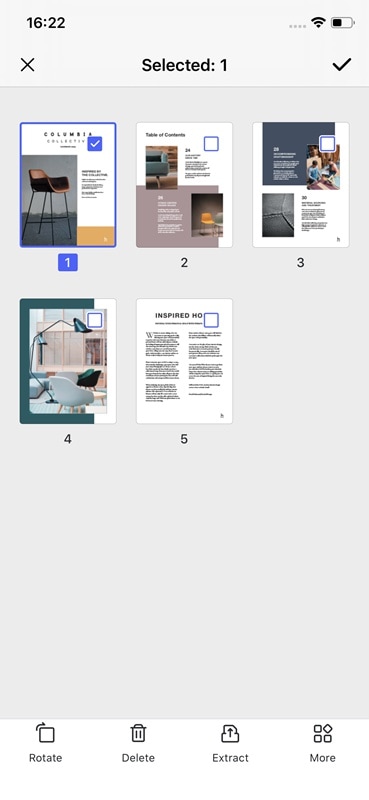
3. Extraheer de pagina
Selecteer "Bewerken" onderaan de pagina en vervolgens de individuele pagina die u wilt extraheren. Selecteer nu het gereedschap "Uitpakken" (het veld met twee pijlen).
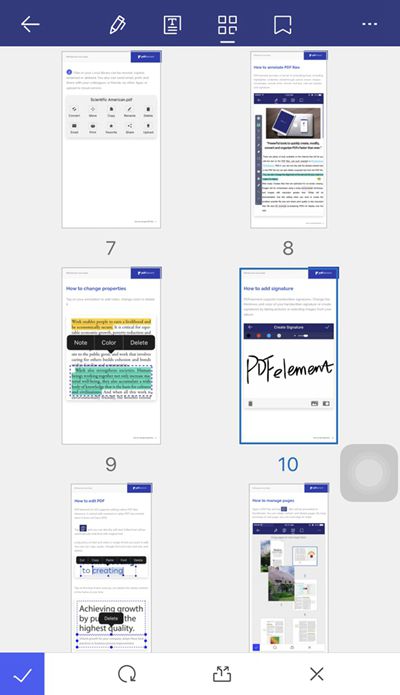
4. Bewaar uw pagina
Selecteer de witte balk met de originele bestandsnaam erin en hernoem met de toetsenbordfunctie van uw apparaat de naam en selecteer vervolgens "Gereed".
Selecteer het vinkje in de linkerbenedenhoek van het scherm en u heeft nu die pagina uitgepakt en opgeslagen. Deze zijn nu gereed om met anderen te worden gedeeld.
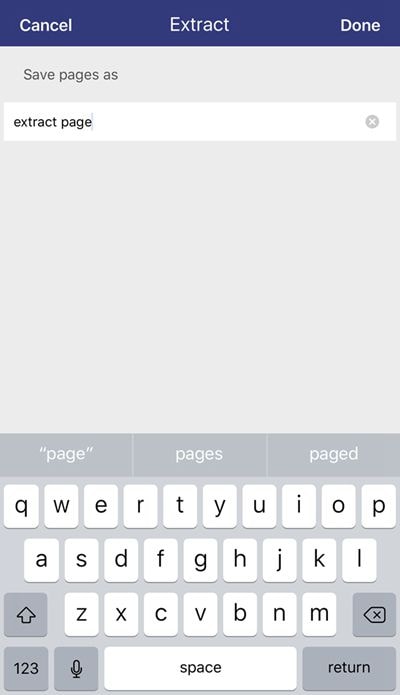
Het extraheren van individuele pagina's uit grote PDF-documenten zal nooit meer een probleem zijn! PDFelement biedt een eenvoudig en effectief hulpmiddel om enkele of meerdere pagina's te extraheren uit PDF-documenten waarmee u werkt. Dit hulpmiddel is geheel beschikbaar in de ene app naast andere hulpmiddelen voor bewerken, opslaan, beheer en delen, waardoor PDFelement de complete oplossing is voor uw PDF-werk. Dit alles kan worden voltooid op uw iPhone of iPad met de beste gratis app op de markt.


